W Slacku Twoje „Pełna nazwa” i „Nazwa wyświetlana” są publiczne. Podczas ich tworzenia możesz od czasu do czasu popełnić literówkę lub błąd. Slack daje Ci szansę na szybkie poprawienie błędów w nazwach w dowolnym momencie. Slack umożliwia również zmianę adresu e-mail powiązanego z Twoim kontem. Może to być pomocne, jeśli przypadkowo użyłeś starego adresu e-mail. Lub jeśli musisz zmienić adres e-mail.
Możesz jednak nie zdawać sobie sprawy, że masz również „nazwę użytkownika” na Slacku. Twoja nazwa użytkownika nie jest tak naprawdę używana do niczego; jednak nawet do logowania; to bardziej identyfikator. Twoja nazwa użytkownika jest generowana z pierwszej części adresu e-mail podczas tworzenia konta i nie jest automatycznie zmieniana w przypadku zmiany adresu e-mail. Chociaż Twoja nazwa użytkownika nie jest ogólnie widoczna dla nikogo, może ją zobaczyć i edytować każdy, kto ma dostęp do strony administracyjnej obszaru roboczego „Zarządzaj członkami”.
Jak zamienić obecną nazwę użytkownika na Slack
Jeśli zmieniłeś swój adres e-mail w przeszłości, zwłaszcza jeśli zrobiłeś to, ponieważ nie chcesz, aby ludzie widzieli pierwszą część Twojego adresu e-mail, możesz zmienić swoją nazwę użytkownika. Możesz zmienić swoją nazwę użytkownika w ustawieniach konta. Aby to zrobić, kliknij swoje zdjęcie profilowe w prawym górnym rogu, a następnie kliknij „Wyświetl profil”.
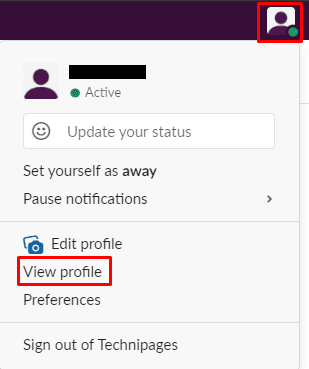
W swoim profilu kliknij ikonę z trzema kropkami oznaczoną „Więcej”, a następnie kliknij „Ustawienia konta” w menu rozwijanym.
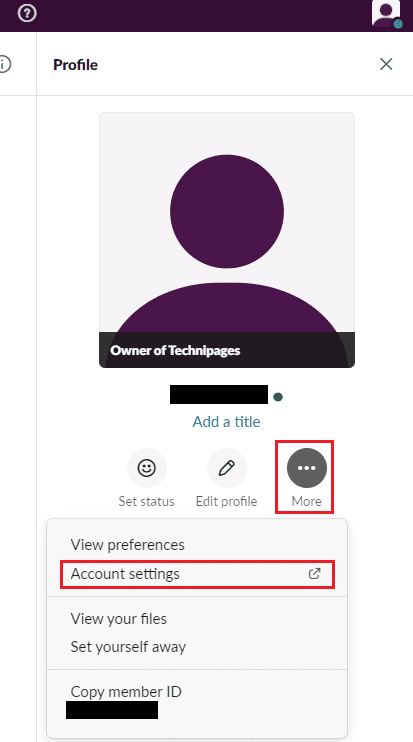
W ustawieniach konta przewiń do dołu strony, a następnie kliknij „Rozwiń” w sekcji „Nazwa użytkownika”.
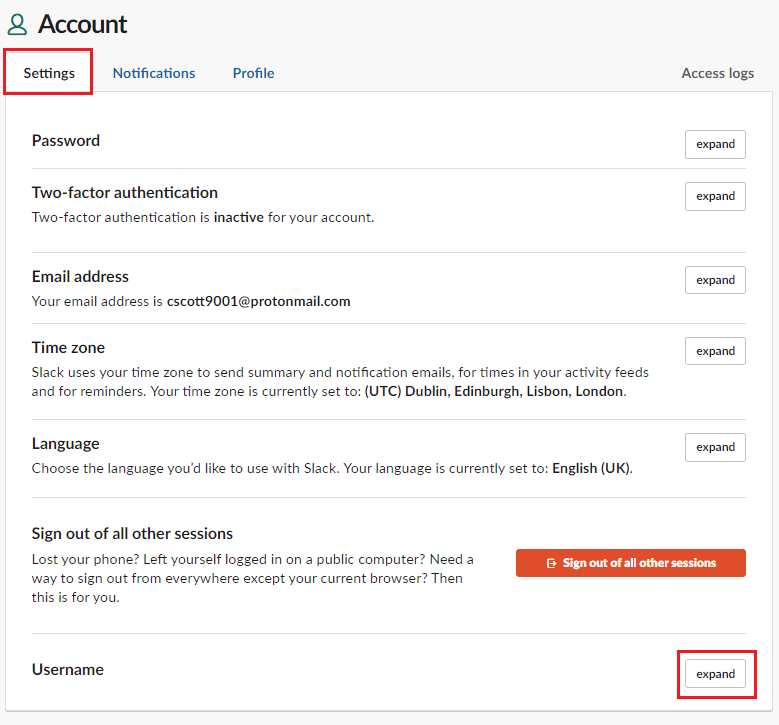
W ustawieniach nazwy użytkownika kliknij pole tekstowe, wprowadź nową nazwę użytkownika, której chcesz użyć, a następnie kliknij „Zapisz”, aby zastosować zmianę.
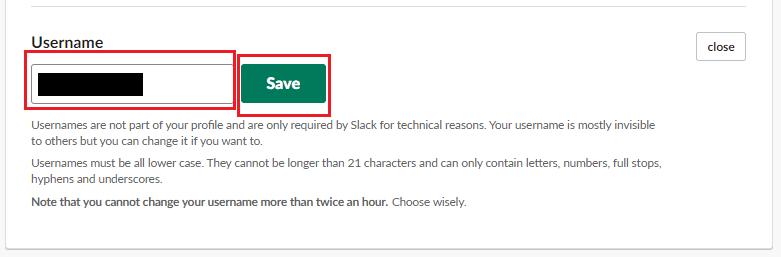
Zmiana Twoich danych osobowych może być ważną częścią administrowania każdym kontem; wykonując czynności opisane w tym przewodniku, możesz zmienić nazwę użytkownika konta Slack.